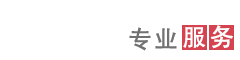热门
3ds Max使用3Dconnexion激发出全部的创造力
3Dconnexion使3ds Max和和角色演播室的动态应用更加高效
|
利用3DConnexion导航设备(也称为“动作控制器”)能更高效地使用3ds Max和Character Studio。用户可以用一只手控制设备,在摄像头和场景模式中切换,进行各个角度浏览;同时使用另一只手控制鼠标,选择、调整顶点,施加纹理效果,创建或清除时间表。3DConnexion导航设备可以将您的创造力全部激发出来! 为什么3ds Max软件用户选择3DConnexion导航设备 3ds Max亮点 强大的导航功能:若仅使用鼠标工作,就必须在浏览和编辑界面之间来来回回切换。有了3DConnexion导航设备,图像的平移、缩放、旋转等便可一气呵成。浏览不再耗费精力,仅需关注图像即可。 工具和功能简单易用:3ds Max的所有命令和工具均可进行程控快捷键设置,LCD屏幕上显示有1至6号按钮,无需切换设备便可执行命令。该导航设备允许创建无限个快捷键命令集,用设置按钮即可切换不同的快捷键命令集。 多窗口多任务化办公:通常操作过程中需要同时开启两个或多个窗口,比如在正交视图窗口中进行编辑的同时需要在透视图中进行观察,该导航设备可实现对多窗口任务进行控制。您可以在2D和3D窗口间通过鼠标轻松切换,在2D编辑窗口调节顶点时,提供专业的3D视图控制。 自动识别使用环境:SpacePilot可在变更应用程序时进行自动调整。举个例子来说,当运行Adobe PhotoShop程序时,该导航设备会自动更新Photoshop的快捷键设置,同时LCD屏幕上也会进行即时刷新。 多角度动画演示:该设备的多角度动画演示可以使您的作品从任何一个角度看上去都很美。SpacePilot可以轻松实现一边操纵鼠标进行编辑,一边从各个角度检视视图效果,从而使得查看并完善各个角度成为可能。 动画演播:3DConnexion所独有的“3DxStudio”可以轻松实现像机模式和场景模式的切换,设置旋转中心,自动演示关键动画等多种功能。举个例子,用该导航设备在像机模式下创建一个动画,在3DxStudio面板中选择“启用自动演示关键动画功能”选项,变换场景和物体,进行自动演示关键动画,再点一下按钮便可播放原动画。 |
电话:010-50951355 传真:010-50951352 邮箱:sales@souvr.com ;点击查看区域负责人电话
手机:13811546370 / 13720091697 / 13720096040 / 13811548270 /
13811981522 / 18600440988 /13810279720 /13581546145